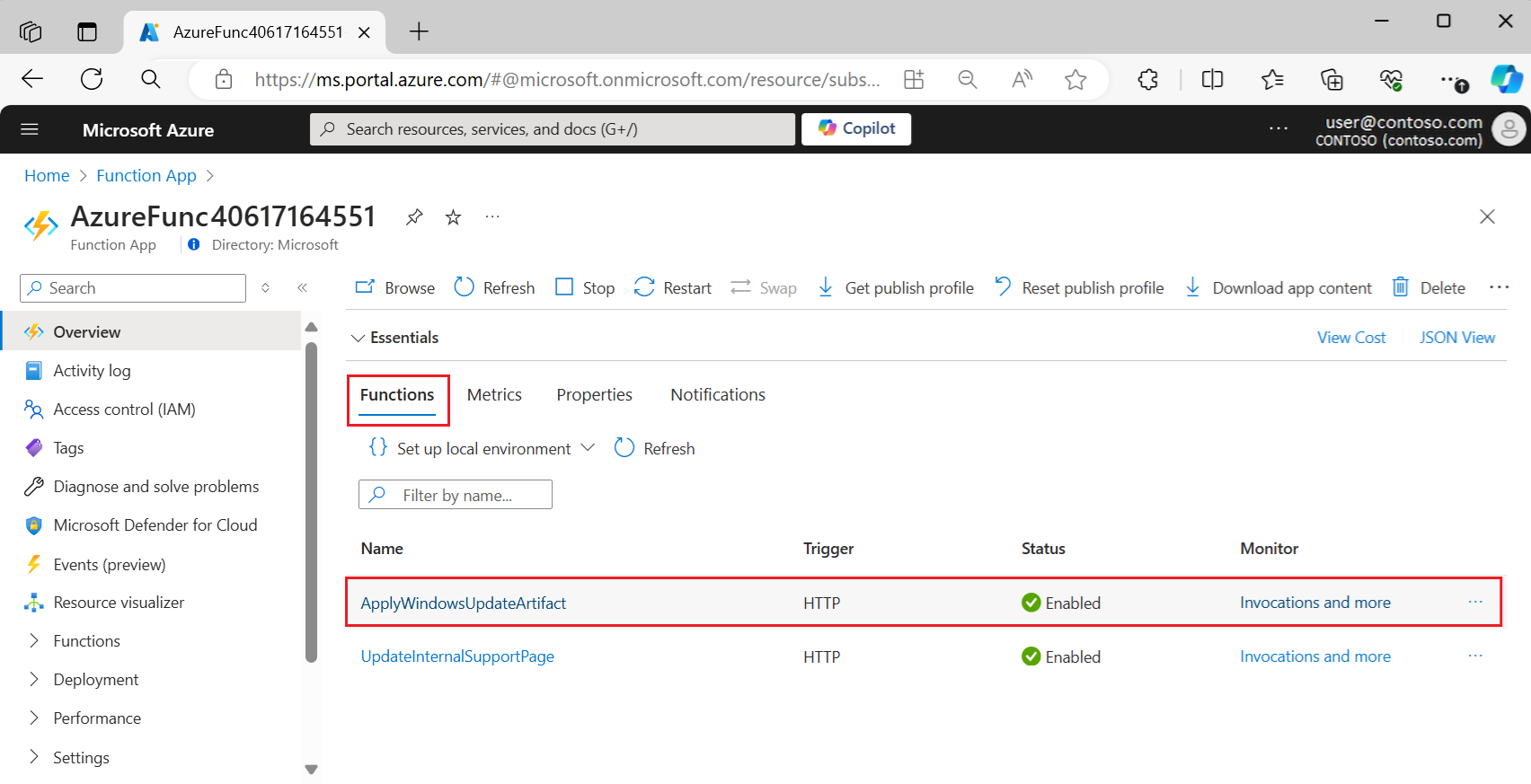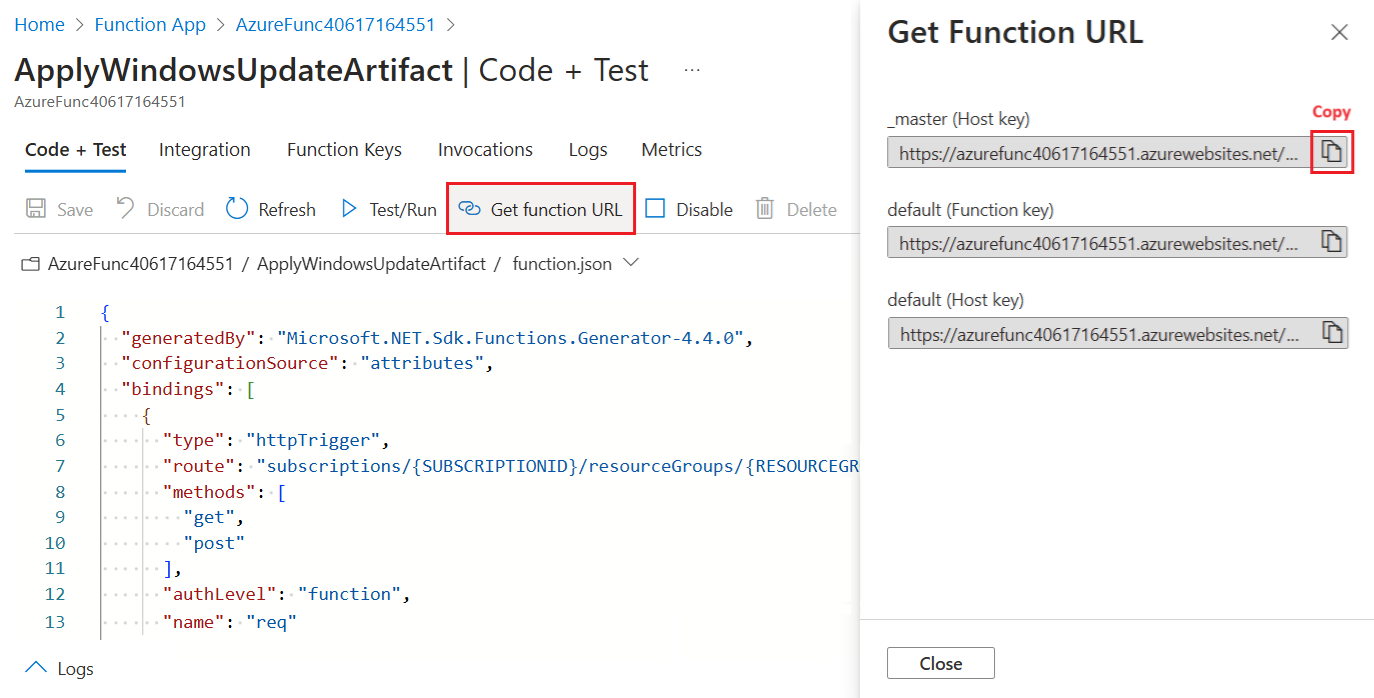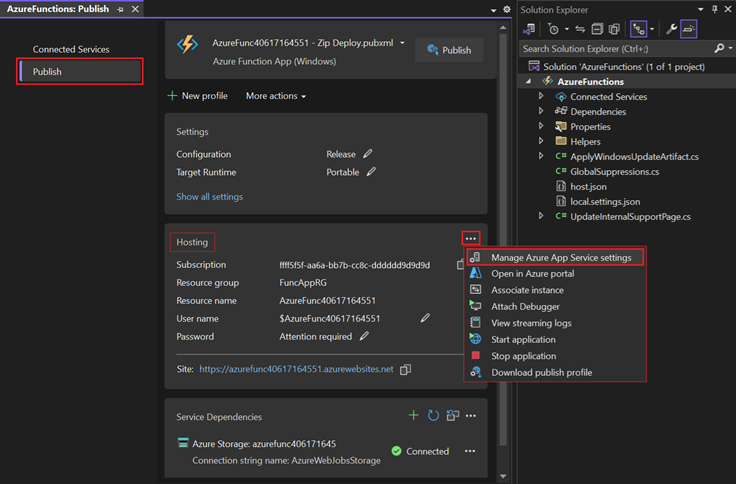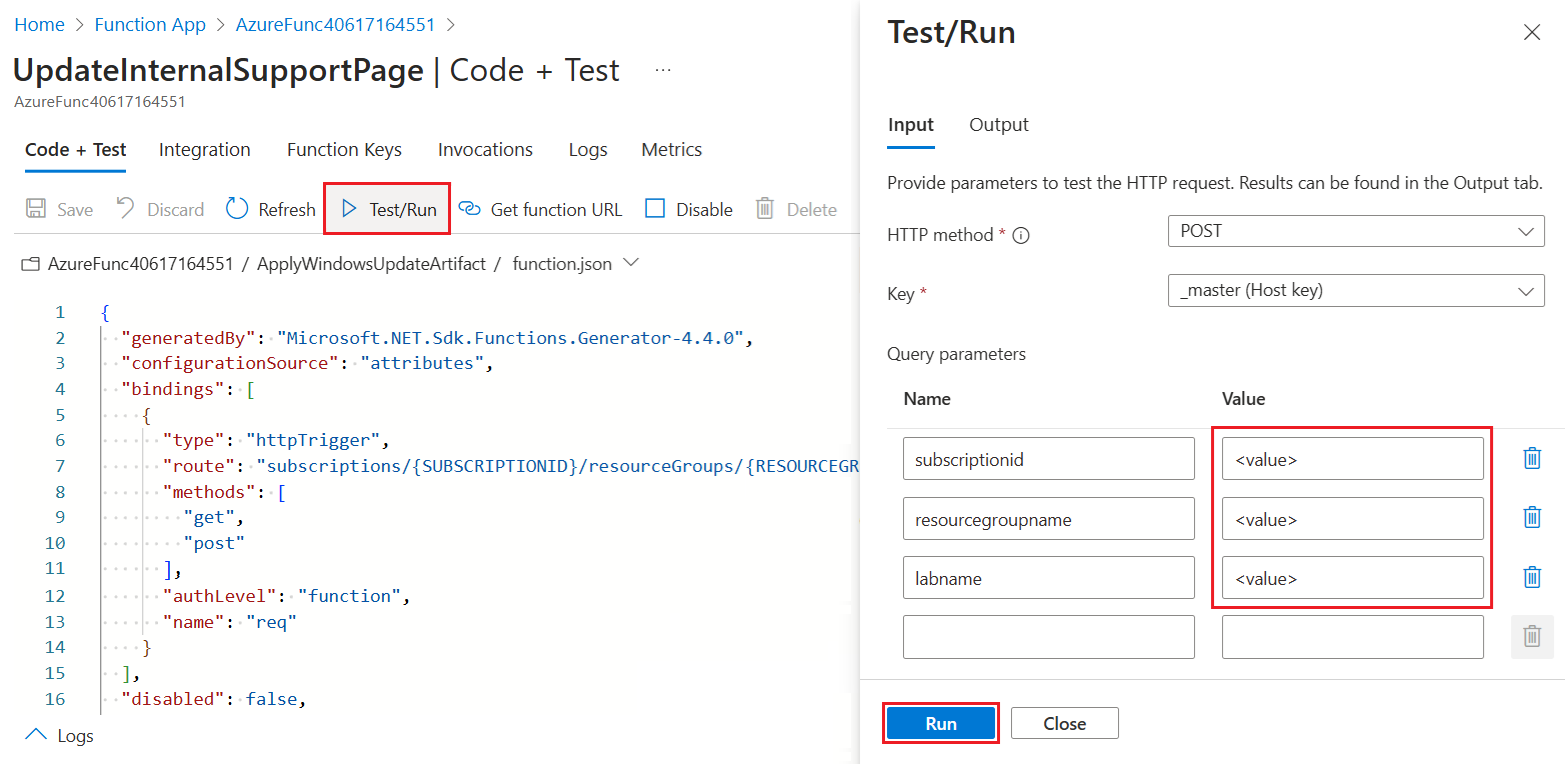Notes
L’accès à cette page nécessite une autorisation. Vous pouvez essayer de vous connecter ou de modifier des répertoires.
L’accès à cette page nécessite une autorisation. Vous pouvez essayer de modifier des répertoires.
Azure Functions est une plateforme calcul Serverless dans Azure. Vous pouvez utiliser Functions pour prendre en charge des scénarios supplémentaires dans Azure DevTest Labs. Lorsque vous utilisez Functions dans une solution avec DevTest Labs, vous pouvez accroître les fonctionnalités de service existantes avec votre propre code personnalisé.
Cet article montre comment étendre les fonctionnalités intégrées à DevTest Labs afin de fournir un résumé global des machines virtuelles d’un labo. Voici quelques autres scénarios que vous pouvez prendre en charge par l’extension de DevTest Labs avec Functions :
- Configurer votre labo de sorte qu’il utilise une passerelle des services Bureau à distance
- Activer les rapports de conformité pour votre labo sur la page Support interne
- Permettre aux utilisateurs d’effectuer des opérations qui nécessitent des autorisations accrues dans l’abonnement
- Démarrer des workflows en fonction d’événements DevTest Labs
Les sections suivantes fournissent des instructions pas à pas pour configurer les ressources Azure nécessaires à la mise à jour de la page Support interne dans DevTest Labs. Cette procédure pas à pas fournit un exemple d’extension de DevTest Labs. Vous pouvez utiliser ce modèle pour d’autres scénarios.
Explorer un exemple de scénario
L’exemple de procédure pas à pas de cet article étend DevTest Labs à l’aide de Functions pour prendre en charge les fonctionnalités suivantes :
- Fournir un résumé global de toutes les machines virtuelles d’un labo
- Permettre aux utilisateurs du labo d’afficher les détails des machines virtuelles, notamment le système d’exploitation, le propriétaire et les artefacts appliqués
- Offrir un moyen rapide d’appliquer l’artefact Windows Update
Le scénario implémente deux fonctions Azure :
UpdateInternalSupportPage: interroge DevTest Labs et met à jour la page Support interne directement avec les détails des machines virtuelles.ApplyWindowsUpdateArtifact: applique l’artefact Windows Update à toutes les machines virtuelles du labo, si nécessaire.
Le diagramme suivant illustre le flux global du comportement des fonctions dans le scénario :
Quand l’utilisateur accède à la page Support interne dans DevTest Labs, il voit une page préremplie d’informations sur les machines virtuelles du labo, les propriétaires du labo et les contacts du support.
Lorsque l’utilisateur sélectionne l’option Cliquer ici pour actualiser, la page appelle la fonction Azure
UpdateInternalSupportPage. Cette fonction interroge DevTest Labs pour obtenir des informations, puis actualise la page Support interne avec les informations les plus récentes.Lorsqu’une machine virtuelle n’a pas d’artefact récent Windows Update, l’utilisateur peut sélectionner l’option *Exécuter Windows Update pour la machine virtuelle. La page appelle la fonction Azure
ApplyWindowsUpdateArtifact. Cette fonction vérifie si la machine virtuelle est en cours d’exécution et, si c’est le cas, applique directement l’artefact Windows Update.
Prérequis
Pour utiliser l’exemple dans cette procédure pas à pas, vous avez besoin d’un principal de service autorisé à accéder à l’abonnement qui contient le labo. Le principal de service doit utiliser une authentification par mot de passe. Si vous disposez déjà d’un principal de service que vous pouvez utiliser dans cette procédure pas à pas, vous pouvez passer à la section suivante.
Pour obtenir le principal de service, vous pouvez utiliser l’interface Azure CLI, Azure PowerShell ou le portail Azure.
Une fois que vous avez le principal de service à disposition, copiez et enregistrez les valeurs d’ID d’application, de clé et d’ID de locataire. Ces valeurs vous serviront ultérieurement dans la procédure pas à pas.
Télécharger l’exemple et générer la solution dans Visual Studio
Le code source de l’exemple se trouve dans le référentiel GitHub Intégration de la page Support interne avec Azure Functions. Les exemples de fichiers prennent en charge les implémentations C# et PowerShell.
Une fois que vous avez le principal de service à disposition, vous êtes prêt à obtenir l’exemple de source :
Copiez l’exemple Azure Functions C# sur votre système local. Vous pouvez cloner ou télécharger le référentiel Archive Azure DevTest Labs.
Ouvrez l’exemple de solution dans Visual Studio.
Si nécessaire, installez la charge de travail Développement Azure pour Visual Studio en sélectionnant Outils>Obtenir les outils et fonctionnalités :
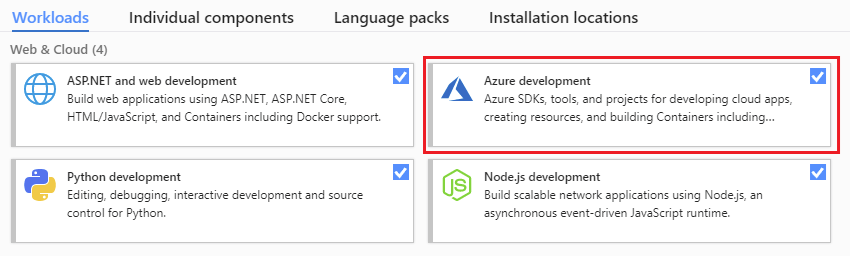
Sélectionnez Générer>Générer la solution pour effectuer le processus.
Déployer l’exemple sur Azure
L’étape suivante consiste à déployer l’exemple d’application de fonction sur Azure :
Dans Visual Studio, ouvrez la fenêtre Explorateur de solutions.
Cliquez avec le bouton droit sur le projet AzureFunctions, puis sélectionnez Publier.
Effectuez les étapes de l’Assistant pour publier une application de fonction Azure nouvelle ou existante :
Pour plus d’informations sur le développement et le déploiement d’applications Azure Functions dans Visual Studio, consultez Développer des fonctions Azure avec Visual Studio.
Obtenir l’URL de la fonction
Une fois l’application de fonction publiée, vous devez obtenir les URL des fonctions à partir du portail Azure :
Dans le portail Azure, accédez à la page Application de fonction, puis sélectionnez l’application de fonction que vous avez créée dans Visual Studio.
Dans la page Vue d’ensemble de l’application de fonction, recherchez la section Fonctions, puis sélectionnez l’une des fonctions suivantes : UpdateInternalSupportPage ou ApplyWindowsUpdateArtifact :
Dans la page Code + test de la fonction Azure, sélectionnez Obtenir l’URL de la fonction.
Dans le volet Obtenir l’URL de la fonction, utilisez l’action Copier pour copier l’URL souhaitée dans le Presse-papiers :
Enregistrez l’URL copiée pour une utilisation ultérieure.
Répétez ces étapes pour l’autre fonction Azure.
Mettre à jour les paramètres d’application
Outre l’URL de chaque fonction, vous devez aussi mettre à jour les informations concernant le principal de service, notamment l’ID d’application, la clé et l’ID de locataire.
Effectuez ces étapes pour mettre à jour les paramètres d’application nécessaires dans Visual Studio :
Dans Visual Studio, revenez à la page Publier pour le projet AzureFunctions.
Dans la section Hébergement, sélectionnez Plus d’actions (...), puis Gérer les paramètres Azure App Service :
Dans la boîte de dialogue Paramètres de l’application, mettez à jour la valeur de Distant pour les paramètres suivants :
- AzureFunctionUrl_ApplyUpdates
- AzureFunctionUrl_UpdateSupportPage
- WindowsUpdateAllowedDays (valeur par défaut : 7)
- ServicePrincipal_AppId
- ServicePrincipal_Key
- ServicePrincipal_Tenant
Cliquez sur OK.
Tester la fonction Azure
La dernière étape consiste à tester la fonction Azure :
Dans le portail Azure, accédez à la page Application de fonction, puis sélectionnez l’application de fonction que vous avez créée dans Visual Studio.
Dans la page Vue d’ensemble de l’application de fonction, recherchez la section Fonctions, puis sélectionnez la fonction UpdateInternalSupportPage.
Dans la page Code + test de la fonction Azure, sélectionnez Test/exécution.
Dans le volet Test/exécution, entrez les valeurs des propriétés de route :
LABNAME,RESOURCEGROUPNAMEetSUBSCRIPTIONID:Sélectionnez Exécuter pour exécuter la fonction. Ce test de fonction met à jour la page Support interne du labo spécifié. Elle comprend également une option permettant aux utilisateurs d’appeler directement la fonction la fois suivante.